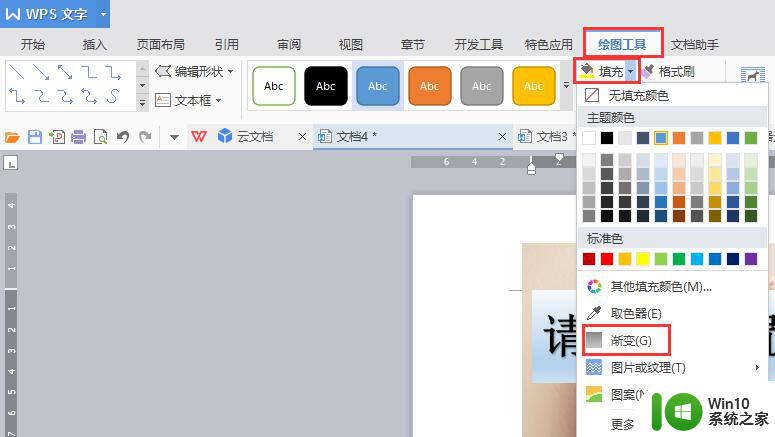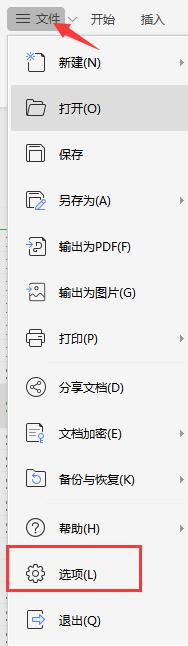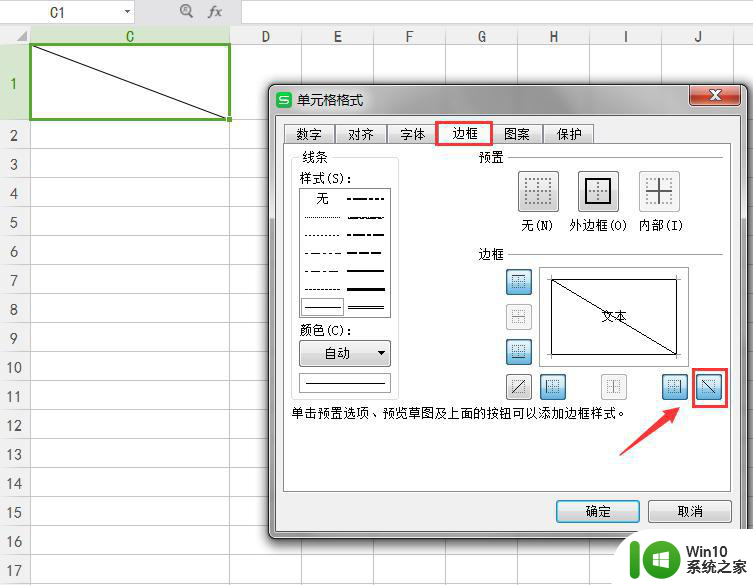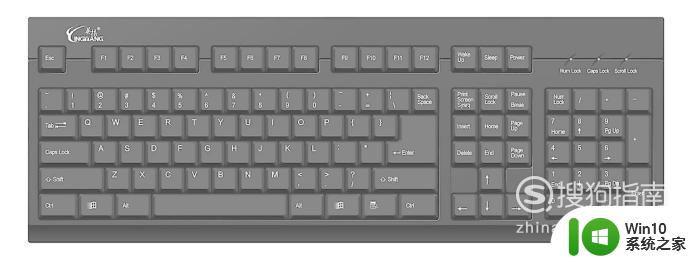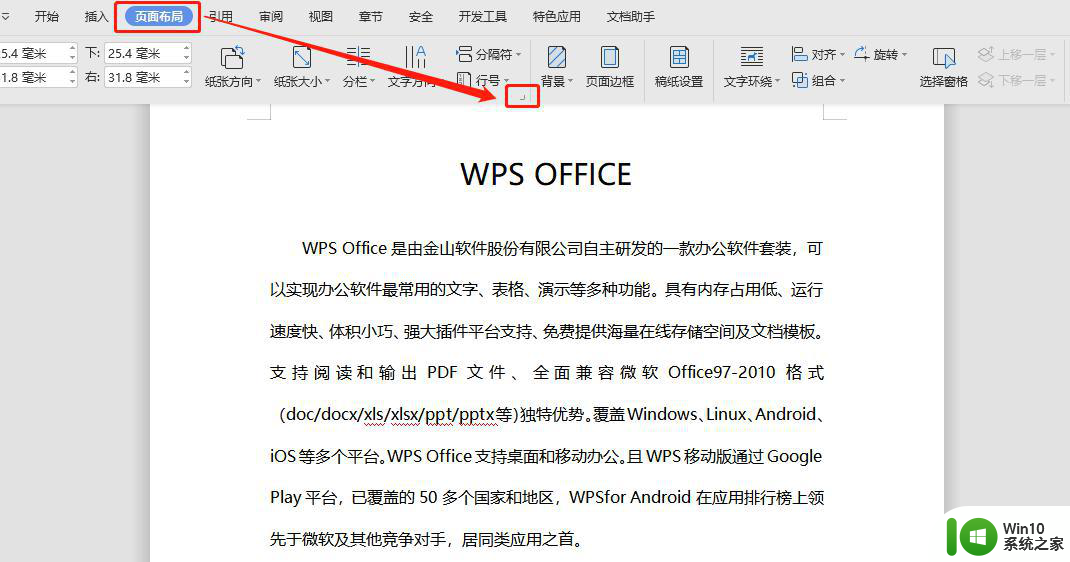wps斜杠隔开在哪里 wps斜杠隔开的设置在哪里
更新时间:2024-03-28 09:54:11作者:yang
在现如今信息技术快速发展的时代,我们对于办公软件的需求也越来越高,而wps作为一款功能强大、操作简便的办公软件,受到了广大用户的喜爱和追捧。有时候我们在使用wps时,会遇到一些让人困惑的问题,比如斜杠的设置在哪里。对于这个问题,我们需要了解wps的设置界面在哪里,才能轻松地进行斜杠的设置。下面我们就来详细了解一下。

亲,可以使用快捷键CTRL+1,调出“单元格格式”窗口,点击“边框”,设置”边框线“。
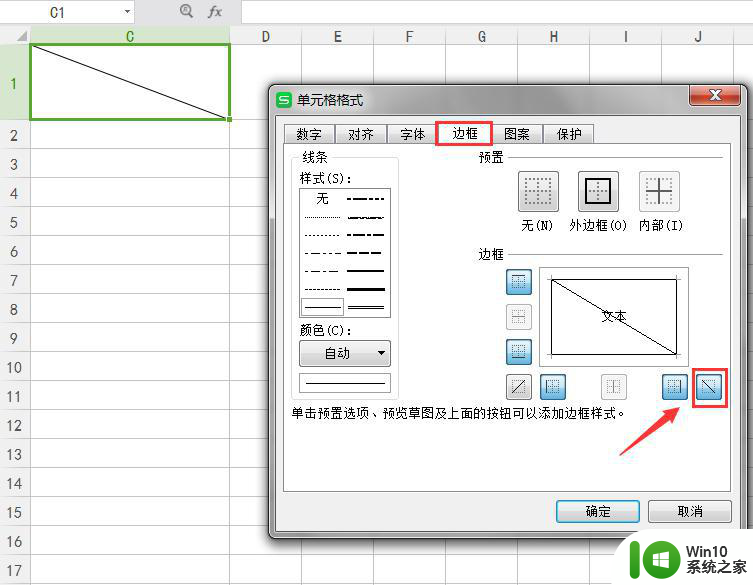
如果需要在文本斜线上、下方输入文本信息,需要在“插入“选项卡,点击”文本框“的方式添加。
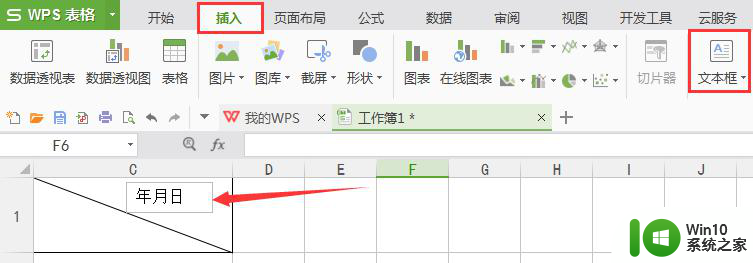
输入文本后,若不需要显示”文本框“边框线的情况;
单击插入后的文本框,右侧出现三个按钮,点击第三个,设置”无轮廓“即可。(效果如图)
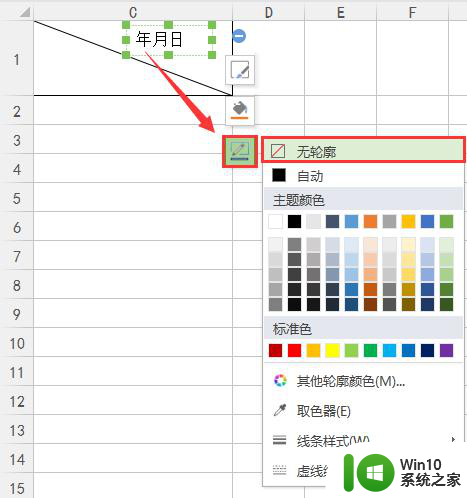
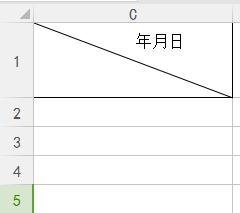
以上就是 wps 斜杠隔开在哪里 的全部内容,如果你遇到这种问题,不妨试试小编提供的方法来解决,希望对大家有所帮助。